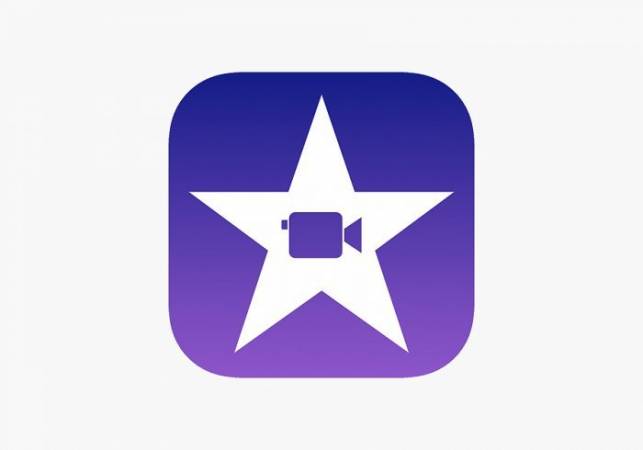الحفاظ على بطارية اللاب توب
كيفية الحفاظ على بطارية اللاب توب
على عكس العديد من أجهزة الكمبيوتر المكتبية، لا يوجد نهج واحد يناسب جميع أجهزة الكمبيوتر المحمولة. يختلف كل جهاز عن الاخر، لذا من المهم معرفة أكبر قدر ممكن عن الكمبيوتر المحمول وبطاريته. تنطبق نصائحنا على بطاريات الليثيوم أيون، وهي إلى حد بعيد البطاريات الأكثر استخدامًا في أجهزة الكمبيوتر المحمولة الحديثة. وهنا سنتحدث تفصيلا عن كيفية “الحفاظ على بطارية اللاب توب”.
الحفاظ على بطارية اللاب توب
لتوفير المزيد من الطاقة، قم بجولة في تطبيقاتك وقم بإنهاء أي تطبيقات تعمل في الخلفية. في نظام التشغيل Windows 10. على سبيل المثال، نقترح عليك البحث عن Battery Saver وتمكينه. سيتم تشغيل هذا الوضع تلقائيًا عندما يصل عمر بطارية الكمبيوتر المحمول إلى حوالي 20٪. سيؤدي هذا تلقائيًا إلى حظر تطبيقات الخلفية. والحفاظ على ميزاتك مثل التقويم من مزامنة الإشعارات أو دفعها. وانخفاض سطوع الشاشة، والتغييرات المختلفة الأخرى التي ستحافظ على بطاريتك.
بالنسبة لأجهزة MacBooks، ابحث في تمكين Power Nap حتى تتمكن من وضع Mac في وضع السكون دون القلق بشأن تخطي المهام المهمة. مما يتيح لك توفير المزيد من عمر البطارية. يمكن أن يساعد تمكين التبديل التلقائي للرسومات أيضًا أجهزة Mac في توفير الطاقة عن طريق التبديل إلى وضع رسومات أقل عند المشاركة في مهام بسيطة (مثل العمل المستند إلى النص حيث لا تكون الرسومات بنفس الأهمية).
هناك الكثير من التغييرات اليدوية التي يمكنك إجراؤها هنا أيضًا. يمكنك إغلاق أشياء بأمان مثل التخزين السحابي وتطبيقات المراسلة التي قد تعمل في الخلفية. يمكنك أيضًا تقليل كمية الطاقة التي تستخدمها يدويًا عن طريق إيقاف تشغيل Wi-Fi وBluetooth عند عدم استخدامها. وإيقاف تشغيل الميزات الاختيارية مثل الإضاءة الخلفية للوحة المفاتيح. وتقليل عدد المكونات التي تحرق الطاقة بشكل عام. لدى كل من Microsoft وApple أدلة إرشادية تشرح العملية بشكل أكبر.
كيفية الحفاظ على بطارية اللاب توب

الجو يزداد حرارة اذن ضع جهازك في مكان بارد
عندما تصبح بطارية الكمبيوتر المحمول ساخنة للغاية. تسرع التفاعلات الكهروكيميائية في الداخل لكن هذا لا يعني أن البطارية تزداد كفاءة. بدلاً من ذلك، تنتج البطارية الآن الكثير من الطاقة التي لا يمكنها استخدامها ولا يمكنها توجيهها بأمان إلى أي جهاز. يؤدي هذا إلى مزيد من الحرارة. مما يفاقم المشكلة. لا يؤدي هذا في النهاية إلى إتلاف الجزء الداخلي للبطارية بشكل دائم فحسب. بل يؤدي أيضًا إلى تلف البطارية بمجموعة من التفاعلات الكيميائية التي تحرق عمر البطارية على أي حال.
تتميز بطاريات الليثيوم أيون الحالية بأنها متينة، لكنها لا تتحمل سوى قدر كبير من الحرارة. على سبيل المثال، إذا كنت تقوم بشحن بطاريتك وبدأت في التسخين بشكل مفرط، ربما لأن وحدة المعالجة المركزية أو معالج الرسومات يعمل بجد أو أن البيئة شديدة الحرارة، فقم بإغلاق الجهاز وإخراج البطارية إن أمكن. امنحه استراحة حتى يبرد، أو يمكنك نقله إلى مكان به درجة حرارة منخفضة. تحتوي العديد من أجهزة الكمبيوتر المحمولة الحديثة على بطاريات محكمة الإغلاق، وفي هذه الحالة يوصى بشدة بإغلاق الجهاز وتركه باردًا إذا كان إطالة عمر البطارية إلى أقصى حد هو مصدر قلقك.
لا تمثل درجات الحرارة المنخفضة عادةً مشكلة وصولاً إلى نقطة معينة، ويوصى بتخزين البطارية في مكان بارد، ولكن لا تترك الكمبيوتر المحمول في درجات حرارة متجمدة. يمكن أن تؤدي البرودة الشديدة أيضًا إلى قتل البطارية بشكل دائم أو تقليل عمرها.
اتركه متصلاً بالكهرباء (ولكن ليس طوال الوقت)
من الآمن ترك معظم أجهزة الكمبيوتر المحمولة الحديثة موصولة بالكهرباء. في الواقع، تعمل معظم أجهزة الكمبيوتر المحمولة عالية الطاقة المخصصة للألعاب بشكل أفضل عند توصيلها بالكهرباء. وأهم جانب من جوانب صحة البطارية هو دورة التفريغ. بغض النظر عن مدى حذرك، ستنخفض بطاريتك بمرور الوقت أثناء تفريغها وإعادة شحنها.
قم بتنزيل برنامج حماية للحصول على تقارير سلامة البطارية
قد يكون من الصعب أن تعرف في لمحة سريعة كيف تعمل بطاريتك. تأتي أجهزة مثل iPhones مع إعدادات وتنبيهات صيانة البطارية الأصلية التي توفر بعض المعلومات على الأقل، ولكن يصعب العثور على هذه التشخيصات على أجهزة الكمبيوتر المحمولة ما لم تقم بتثبيتها بنفسك. فيما يلي بعض خيارات تطبيق مراقبة البطارية التي يمكنك وضعها في الاعتبار.
BatteryCare: يوفر هذا التطبيق خفيف الوزن المصمم لأجهزة الكمبيوتر التي تعمل بنظام Windows – إشعارات وقراءات درجة حرارة وحدة المعالجة المركزية / التخزين ومراقبة دورة التفريغ والكثير من المعلومات المفيدة في مكان واحد.
Battery Monitor: يُظهر هذا التطبيق ، المصمم لـ MacOS ، شحن البطارية في واجهة سهلة الاستخدام مع معلومات عن حالة البطارية ودوراتها، والتنبيهات، وقراءات درجة حرارة البطارية، والسعة الإجمالية الحالية.
إذا كنت لا ترغب في تنزيل أي تطبيقات مخصصة، فلا يزال لديك خيارات متاحة. على سبيل المثال، يمكنك فتح PowerShell على جهاز الكمبيوتر الذي يعمل بنظام Windows وتشغيل أمر “powercfg / batteryreport”، والذي سيوفر لك مسار ملف إلى هذا التقرير السري إلى حد ما. انسخه أو اسحبه إلى نافذة المتصفح، وستحصل على صفحة تحتوي على معلومات كاملة عن بطاريتك، بما في ذلك الاستخدام الأخير، وعدد الدورات، والمزيد.
قم بتمكين أوضاع مراعاة البطارية على جهاز الكمبيوتر الخاص بك

توفر أنظمة تشغيل Windows 10 وضع توفير البطارية ضمن إعدادات الطاقة الخاصة بها. إذا قمت بتشغيل وضع توفير شحن البطارية عند نفاد الطاقة لديك، فستتمكن من إطالة عمر البطارية حتى تتمكن من الوصول إلى الشاحن. من خلال تنشيط وضع توفير شحن البطارية على جهاز الكمبيوتر الخاص بك، ستحمي بطاريتك من التلف.
وضع سطوع الشاشة
تعد أوضاع السطوع التكيفية أيضًا فكرة جيدة للتمكين. تعمل هذه الأوضاع على ضبط سطوع الشاشة وفقًا للإضاءة المحيطة للمساعدة في توفير عمر البطارية عندما تكون في مكان جيد الإضاءة. يمكنك أيضًا تنشيط الوضع المظلم للكمبيوتر المحمول الخاص بك، والذي يوفر الطاقة وقد يكون أيضًا أسهل لعينيك.